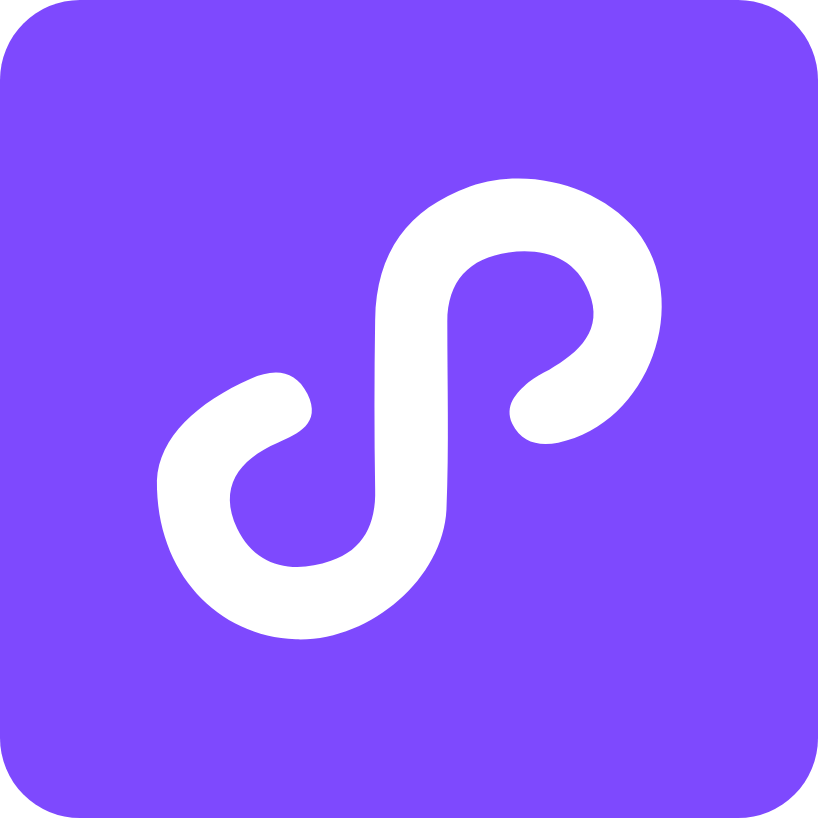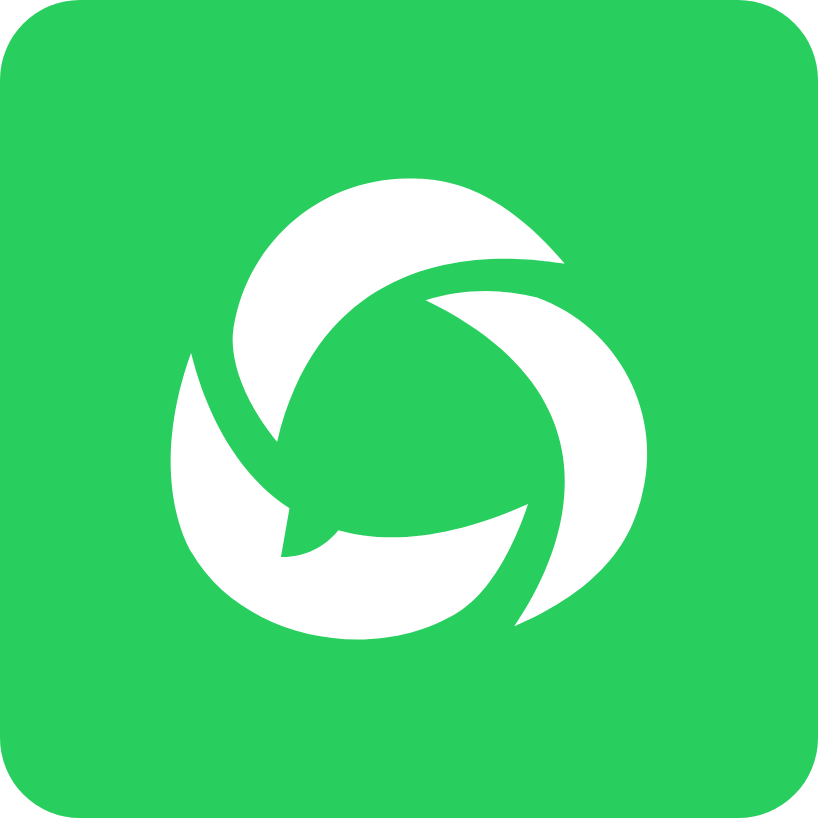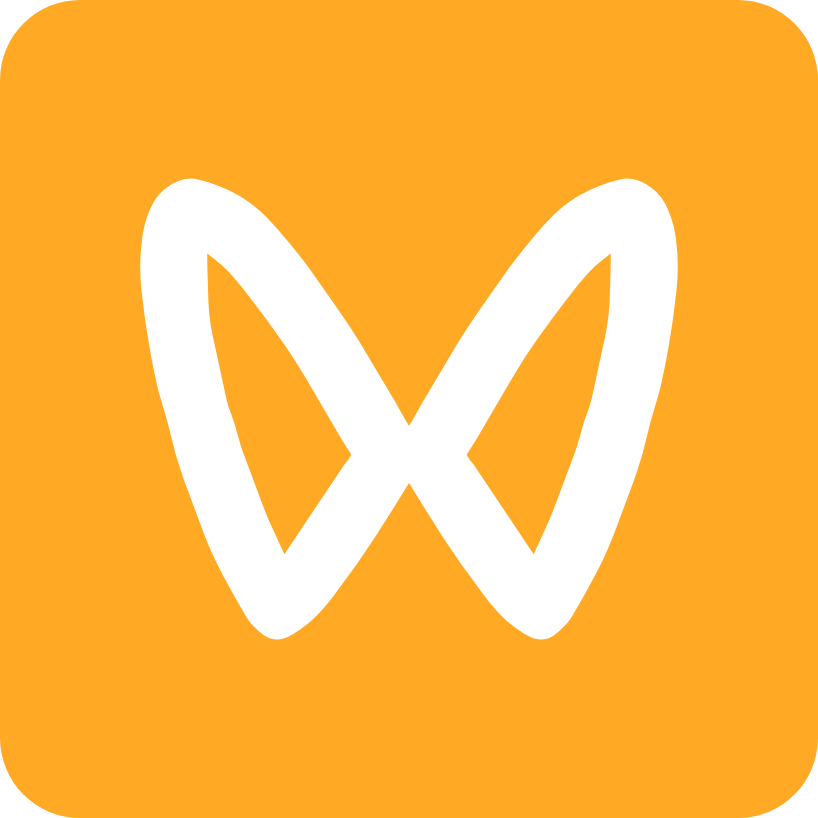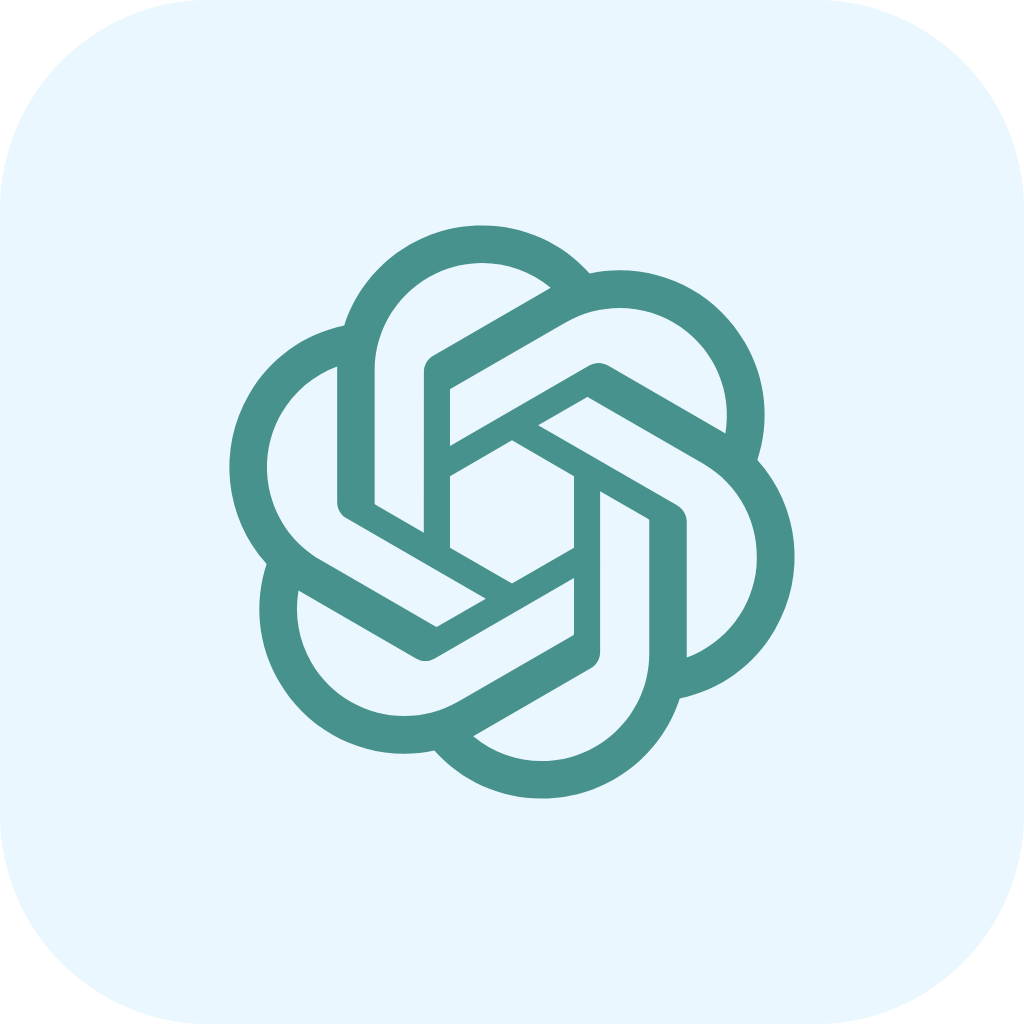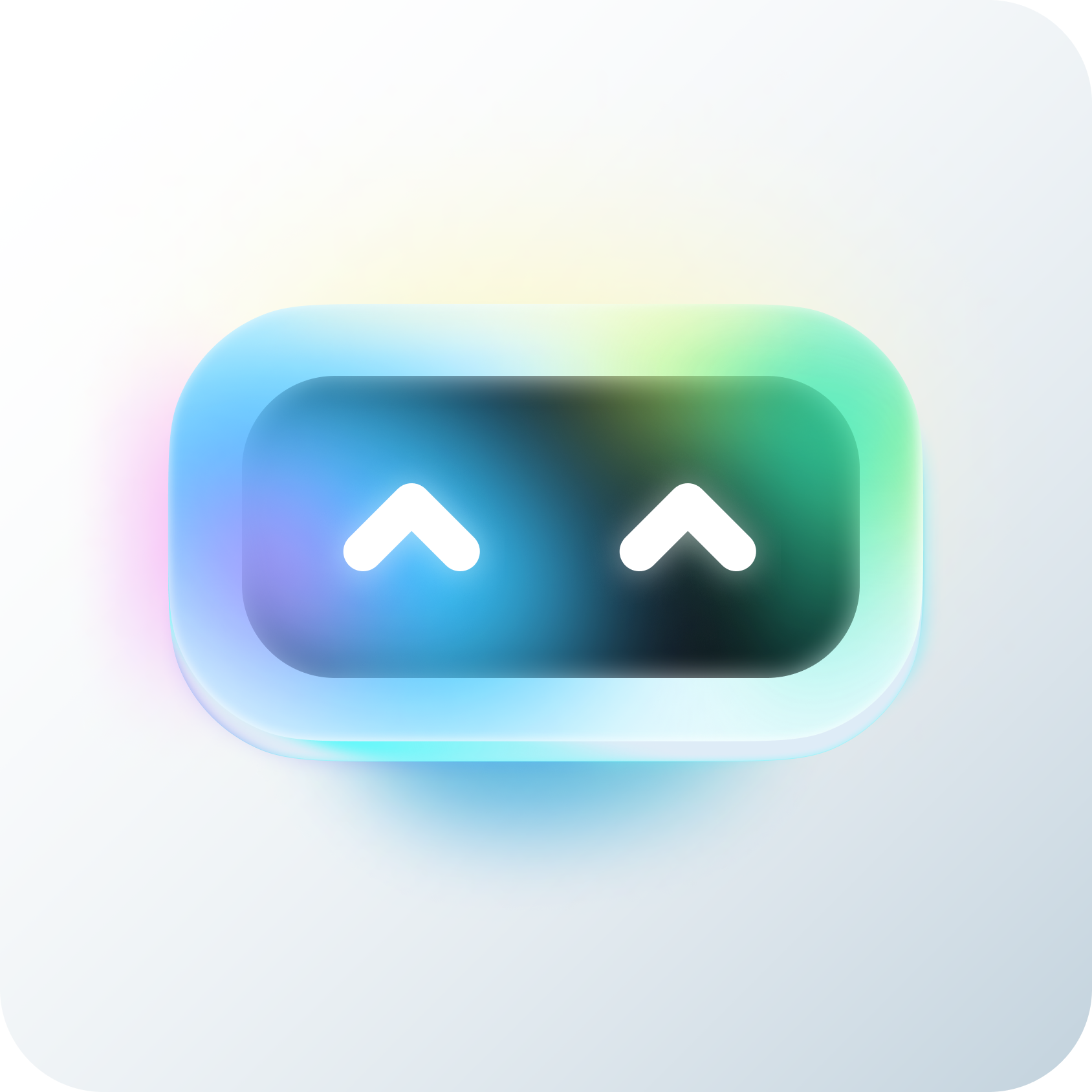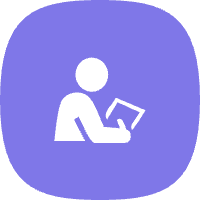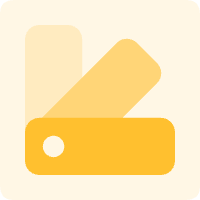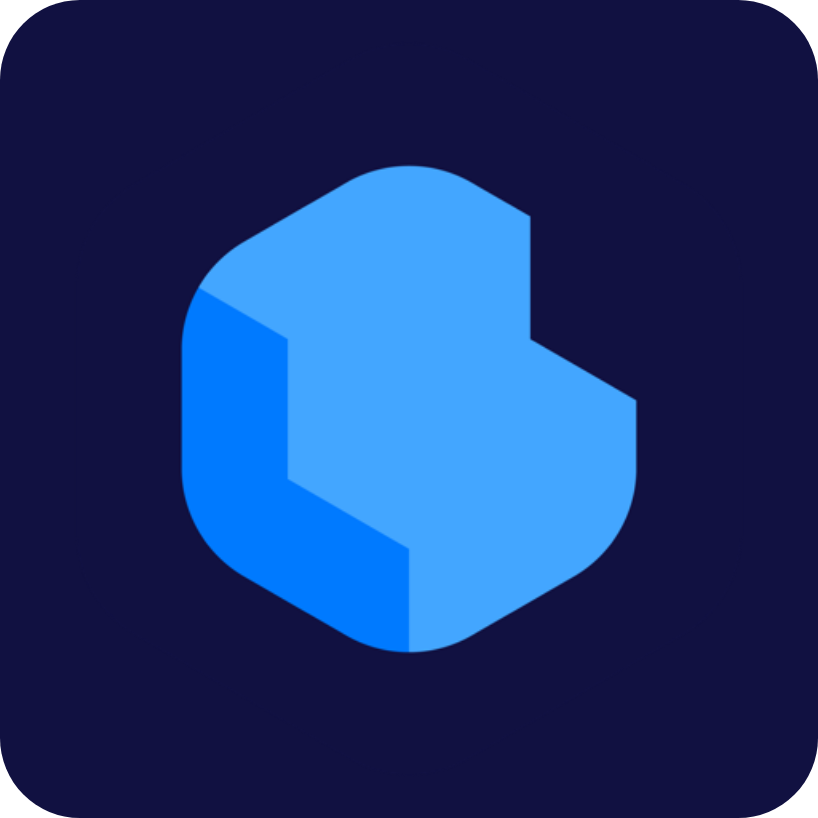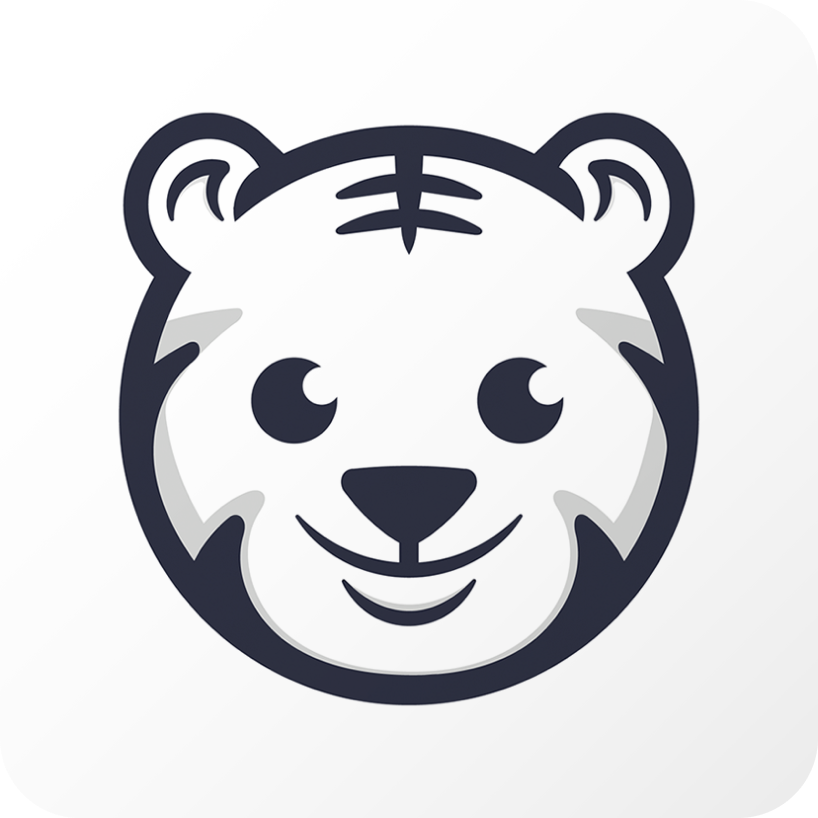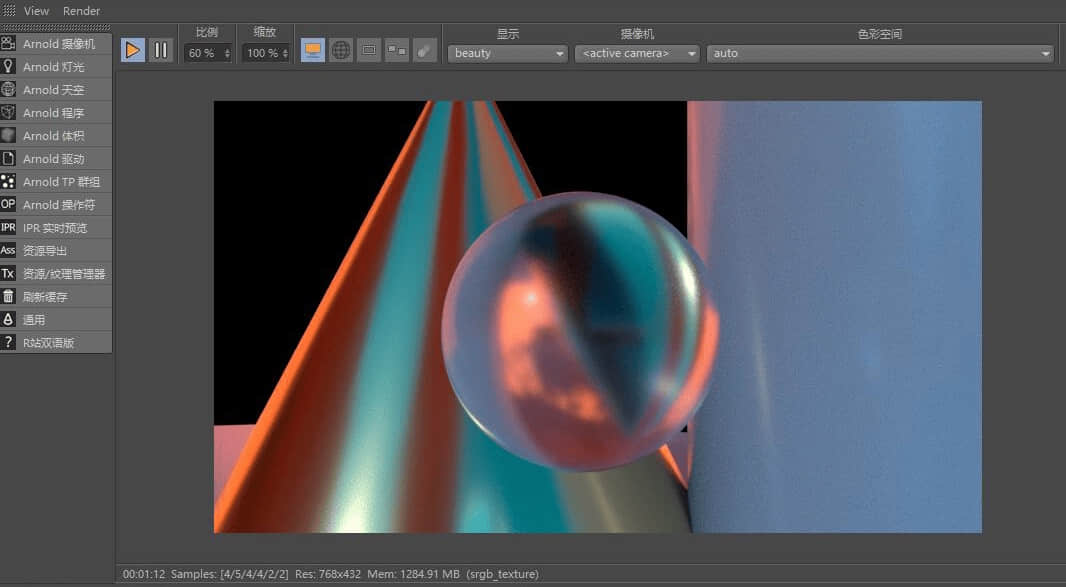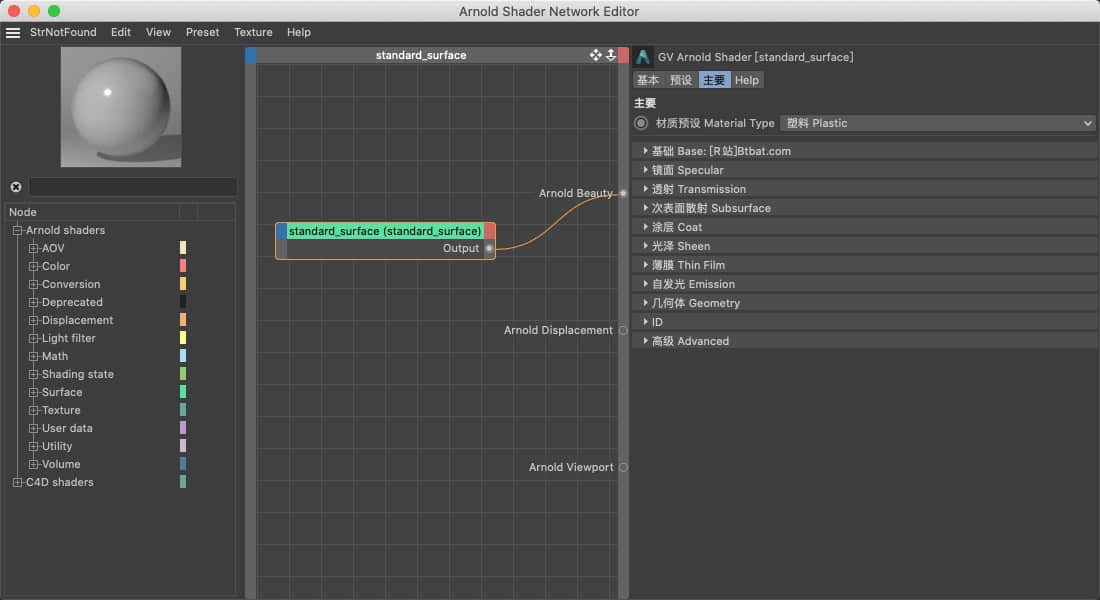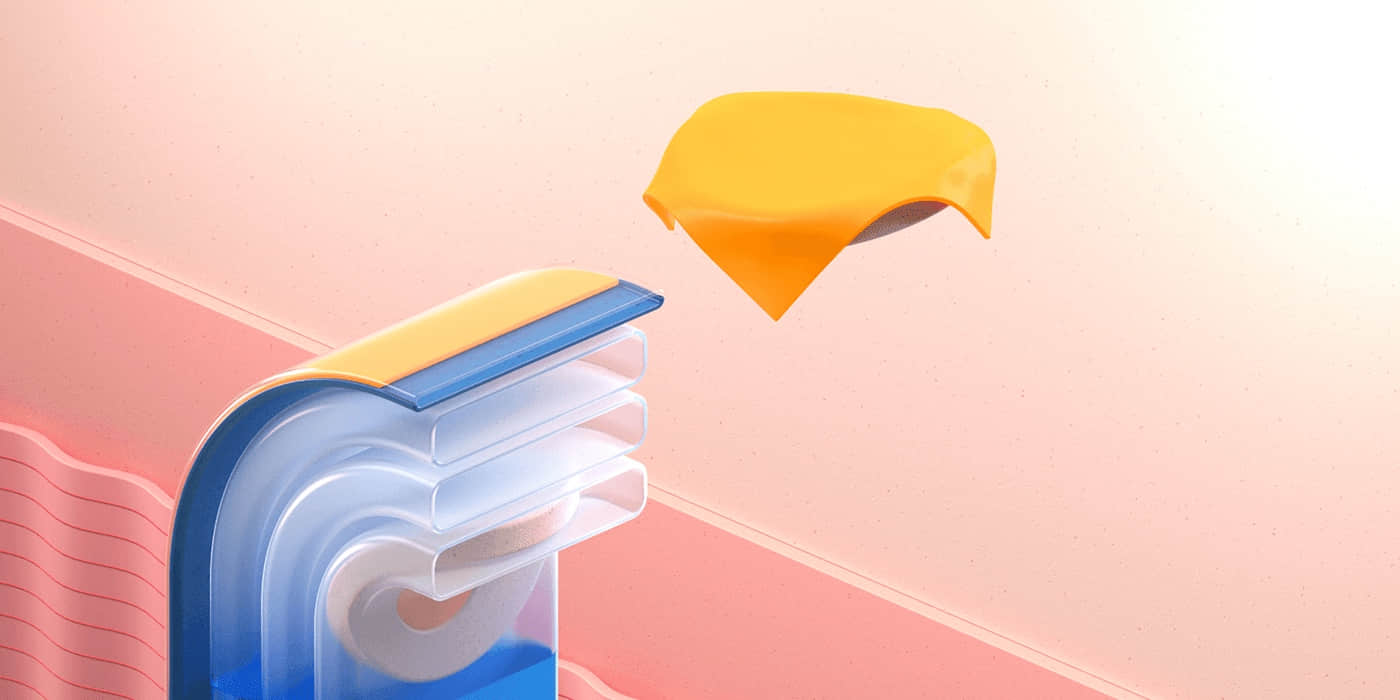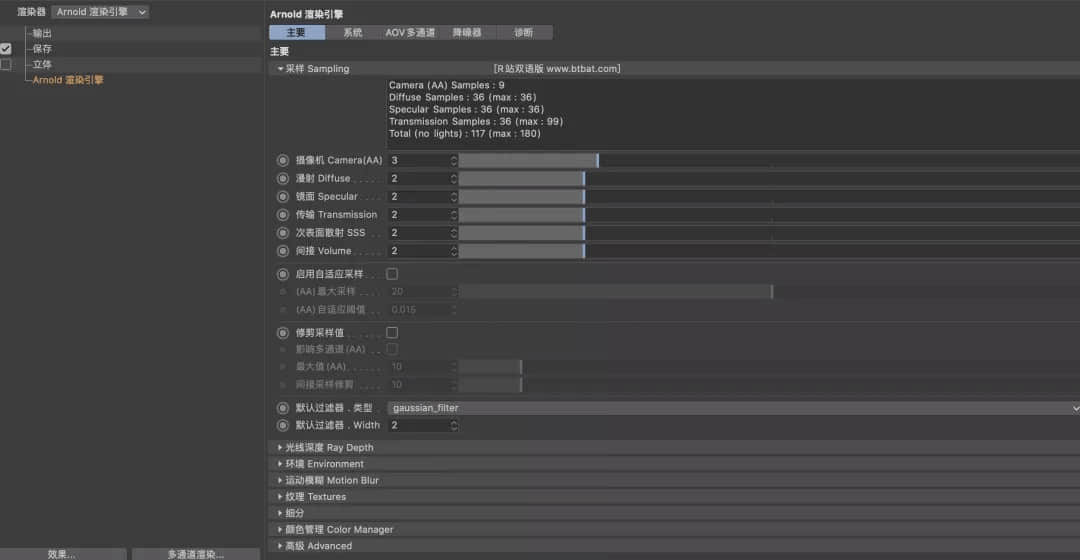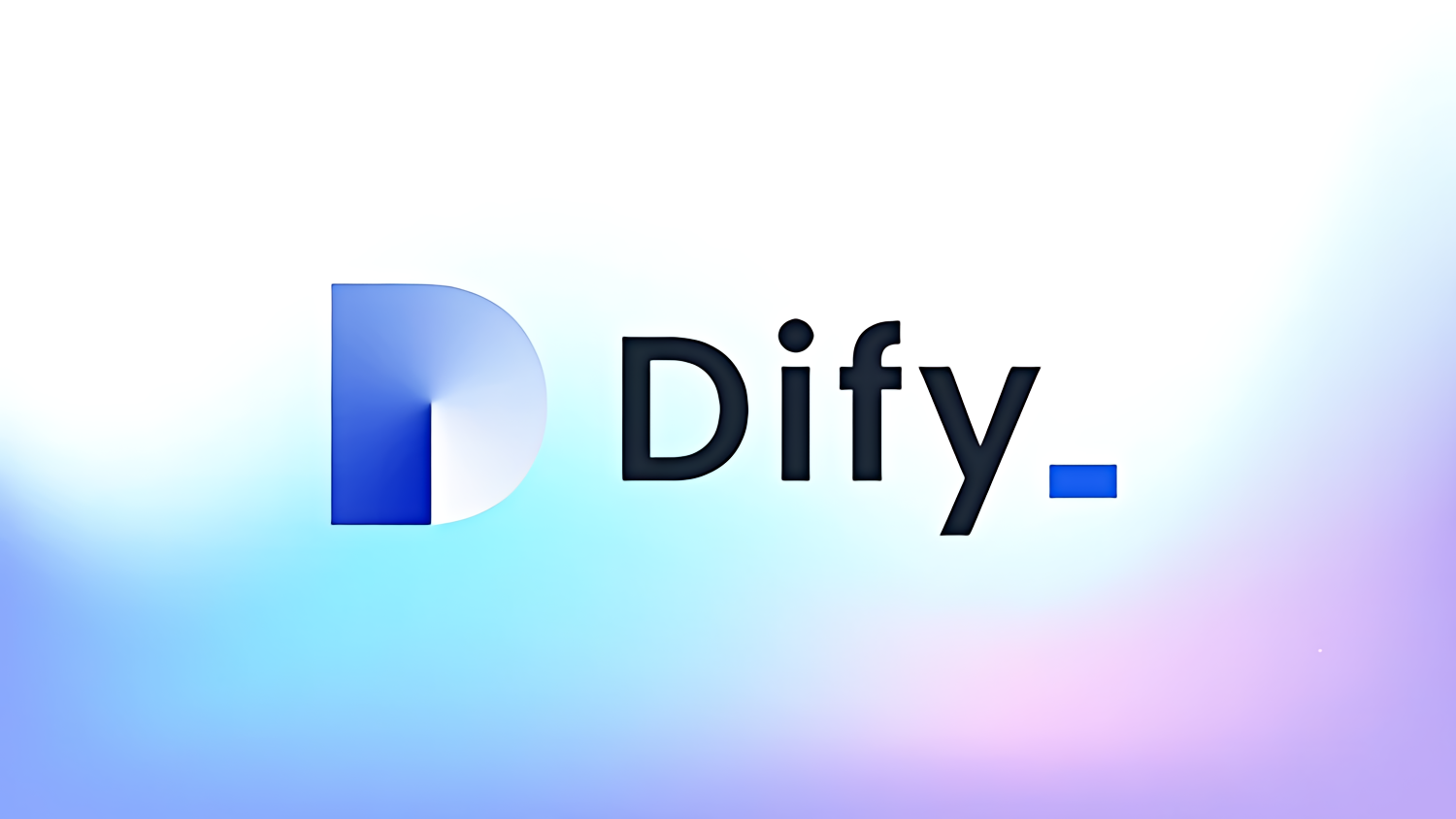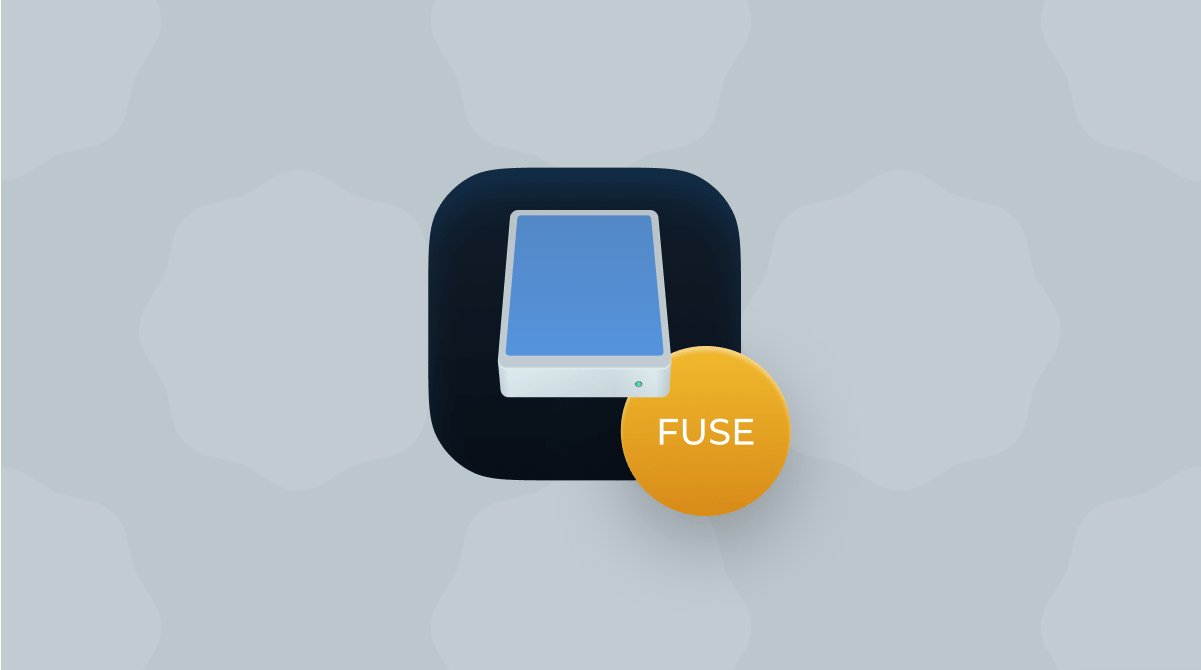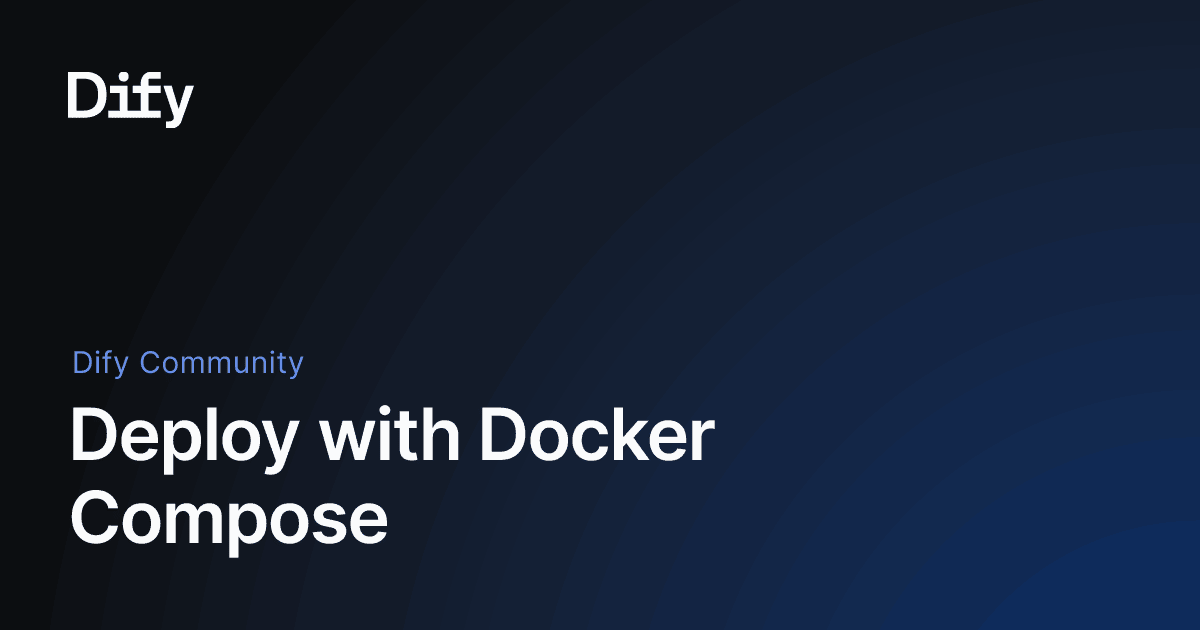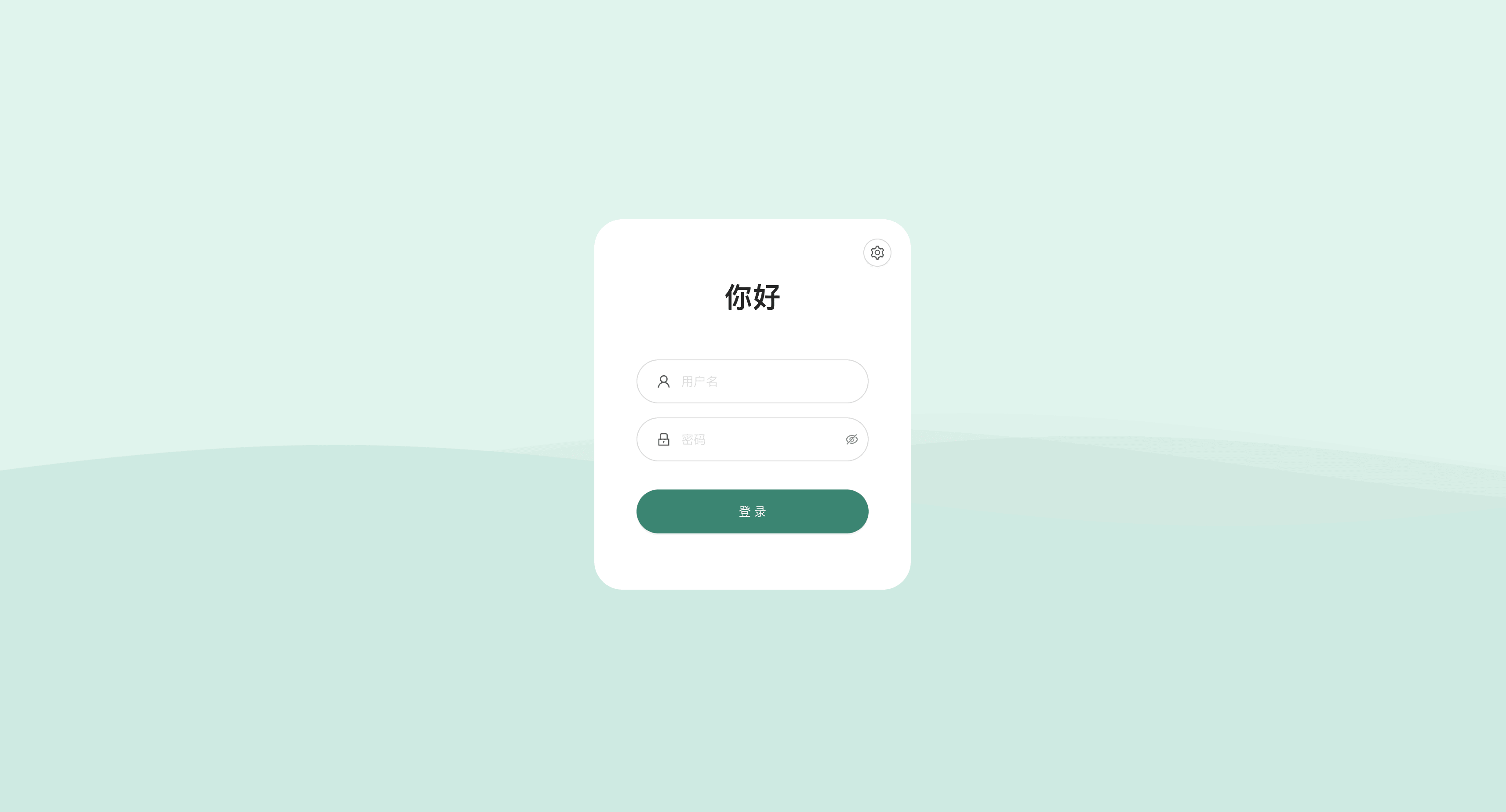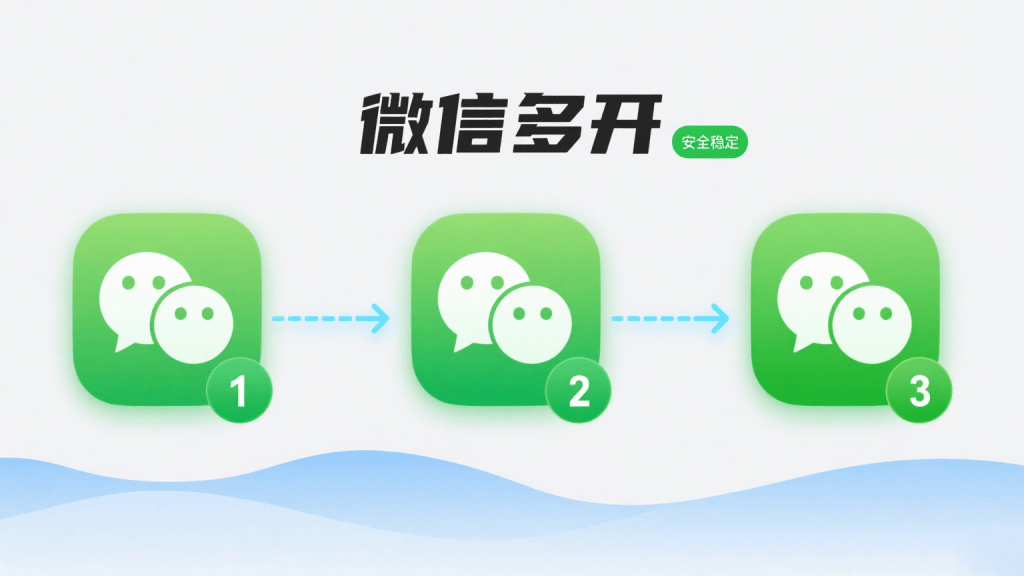C4D阿诺德凹凸贴图、法线贴图、置换贴图
凹凸、法线、置换等贴图都是用来将平面转化成高低起伏的形状。属于高频贴图方式。这里对其一一讲解。
Bump mapping凹凸贴图
可以模拟不完美的表面比如凹痕等等,与置换不同凹凸并不会改变几何体的结构只是在视觉上进行模拟。有两种模式:bump2d和bump3d,两者功能相似,区别在于使用的是2D贴图还是3D贴图。


使用方法:新旧版本的Arnold节点连接逻辑有所不同,常配合噪波节点模拟随机变化:
旧版中的节点连接顺序是:standard→noise→bump→Arnold Beauty;
新版:noise→bump→standard_surface→Arnold Beauty。这里以新版举例说明。
调节凹凸节点中的凹凸高度即可模拟变形强度。
调节噪波节点中的对应参数即可修改变形的细节。除了用噪波控制凹凸,也可以加载一张图片作为凹凸贴图(白色突起,黑色凹陷)。
Normal map 法线贴图
普通的灰度贴图只能在上下两个方向产生凹凸,而法线贴图基于RGB通道 凹凸方向更加随机。可以使用bump2d贴图直接加载法线贴图(替换image节点图片),不过最好还是使用normal_map节点;可根据需要选择法线贴图模式是法线或者切线。
法线贴图部分属性不同参数示例:
- Mipmap Bias

- Multiply

- Offset:均匀的变暗或减轻纹理或色彩

- Offset U

- Offset V

- Wrap:控制图像在大表面的重复模式“文件”模式是指,使用其本身的编码设置,这种模式只适用于OpenEXR文件(视觉效果行业使用的一种文件格式,适用于高动态范围图像。该胶片格式具有适合用于电影制作的颜色高保真度和动态范围。OpenEXR 由 Industrial Light and Magic 工业光魔开发,支持多种无损或有损压缩。OpenEXR 胶片可以包含任意数量的通道,并且该格式同时支持 16 位图像和 32 位图像);这种模式能够有效的保存当贴图没有进行后期手动校正时,该如何包裹对象表面的信息;在某些情况下,“文件”模式能够防止图像产生杂色。

- File mode “文件”模式示例,分别使用不同模式出现的情况,第三个图像使用“文件”模式后,比较第二张图像,可以明显的看到中间小圆点消失了

- ScaleU/V:等比例增加图像数量

Displacement mapping 置换贴图
可以实现真实的置换细节,置换与凹凸不同,凹凸只是视觉欺骗,而置换会改变模型外形
- 置换分两种模式:法线(normal)和向量(vector)置换,法线置换是传统的置换方式 其会根据灰度贴图产生上下变形,而向量置换则会在多个方向上产生变形。
- Scale:控制着置换的强度(高度),正值向外,负值向内(尽量使用32位贴图以获得更好的置换结果);
- 标量值为零(Scale zero value):定义了置换高度为0时的颜色值。默认0代表黑色不发生置换,白色往外置换;设置为0.5那么50%灰色不发生置换,黑色向内置换,白色向外置换;设置为1,那么白色不发生置换,黑色向内置换。
模式为法线时
设置对应参数标签如下可以发现,立方体已经彻底的改变了形状。
如果我们希望它能保持原有的形状,则可以将catclark改为linear。
但它同样带了了一个问题,就是边缘没有明显的界定。可以通过Bounds padding(边界填充)来解决,该值可以扩展模型的边界框以囊括置换后的模型\N(你可以将其理解为一个容器,变大才能装下置换后的模型),默认为0容器不够大置换就有问题提高就好了,谨慎提高该值,因为其会增加渲染时间,要获得更多置换细节 可以继续提高细分值,不过也要谨慎。
(理论上设置成1就有很大变化应该是下图效果。我试了最大值才有一丢丢变化。大家也可以一起研究一下。有关标签的部分,我会专门放在阿诺德标签内容里面分享,这里就不过多介绍了。)
模式为向量时
可以创建一个平面并赋予置换贴图看看效果。记住是给向量置换属性加载贴图而非置换属性。与法线置换贴图不同,向量置换贴图可以在任意方向对模型进行置换。基本和法线置换的操作差不多。
- Scale:同法线置换;
- 向量编码(Vector encoding):absolute模式针对16/32位图像,signed模式针对8位图像(这两种模式并无明显区别,可自行尝试);
- 向量空间(Vector space):根据生成贴图时的设置,可以选择word/object/tangent三种向量空间;

补充
补充一下如果没有对应的节点端口,可以在节点编辑器中点击红色方块选中显示。
- 感谢你赐予我前进的力量